iPhone continua ad abbassare automaticamente il volume: correzione
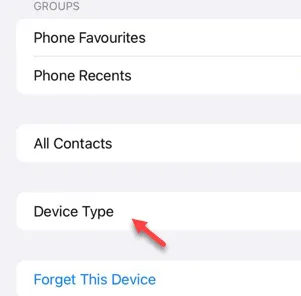
L’iPhone continua ad abbassare automaticamente il volume sul tuo iPhone? Che si tratti di un bug in iOS o di un problema hardware sull’iPhone, gli utenti interessati devono trovare rapidamente una soluzione. Se il volume continua ad abbassarsi automaticamente, l’iPhone diventa inutilizzabile. Esegui queste correzioni e l’iPhone non abbasserà più il volume.
Correzione 1: Disattivare le funzionalità di consapevolezza dell’attenzione
Disattivando la funzione Attention Aware sul tuo iPhone dovresti risolvere il problema del volume automatico.
Passaggio 1: avvia il processo andando alla pagina Impostazioni .
Passaggio 2: aprire l’impostazione ” Face ID e passcode ” nella pagina successiva.
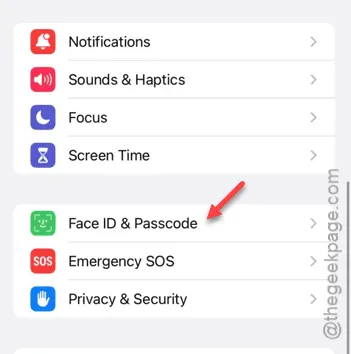
Passaggio 3: per procedere, è necessario immettere il codice Apple Passcode a 6 cifre .
Passaggio 4: nella finestra Face ID e passcode, scorri fino in fondo e disattiva l’opzione ” Funzioni di rilevamento dell’attenzione “.
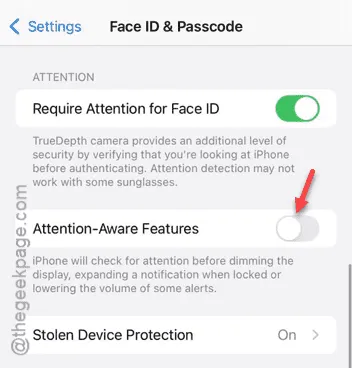
Dopo aver disattivato questa funzione, prova a vedere se il volume dell’iPhone si abbassa automaticamente o meno.
Correzione 2 – Disattivare le sistemazioni delle cuffie
La causa di questo problema potrebbe essere la funzione di regolazione delle cuffie.
Passaggio 1: apri le impostazioni ” Accessibilità ” nelle Impostazioni del tuo iPhone.
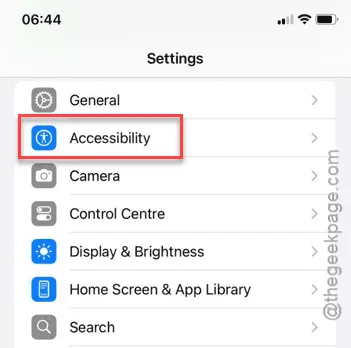
Passaggio 2: quindi, apri la voce ” Audio/Visivo “.
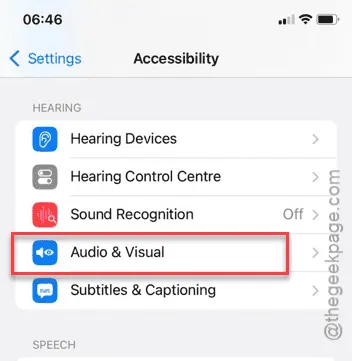
Passaggio 3: tocca l’opzione ” Impostazioni cuffie “.
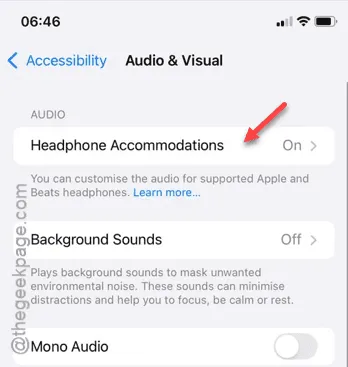
Passaggio 4: nella pagina Accessibilità audiovisiva, disattivare “ Adattamenti cuffie “.
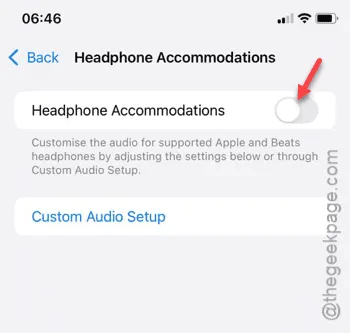
Ora, testa l’iPhone. Controlla se il volume diminuisce automaticamente o meno. Se il volume non smette di abbassarsi automaticamente, prova la soluzione successiva.
Correzione 3: disattivare la funzione di sicurezza delle cuffie
Le funzionalità di sicurezza delle cuffie possono ridurre automaticamente il volume delle cuffie. Se riscontri questo problema durante l’utilizzo di cuffie Bluetooth, questa è la soluzione che fa per te.
Passaggio 1: accedi alla pagina Impostazioni dell’iPhone e apri la funzione ” Suoni e feedback tattile “.
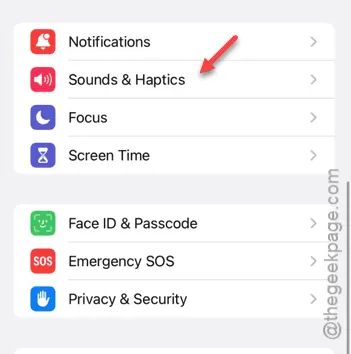
Passaggio 2 : quando si apre la pagina Suoni e feedback tattile, caricare le impostazioni ” Sicurezza cuffie “.
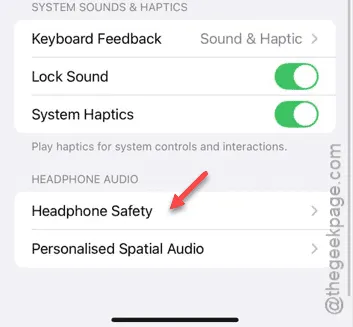
Passaggio 3: nella pagina Sicurezza cuffie, disabilitare la funzione ” Riduci audio forte “.
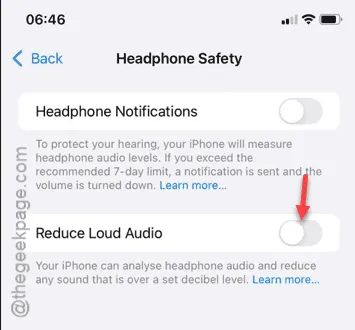
Da questo momento, ogni volta che collegherai le cuffie Bluetooth all’iPhone, il volume non si abbasserà automaticamente.
Controlla se il problema persiste.
Correzione 4 – Disattivare il riconoscimento del suono
La funzione di riconoscimento dei suoni scaricata può modificare il livello del volume sul tuo iPhone.
Passaggio 1: ancora una volta, devi aprire la finestra Impostazioni .
Passaggio 2: tocca per aprire le impostazioni ” Accessibilità “.
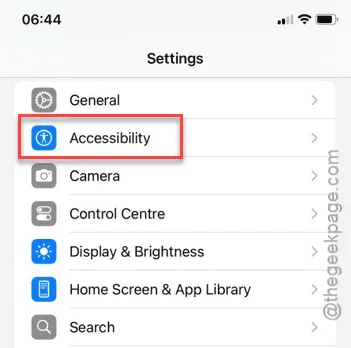
Passaggio 3: nella pagina principale di Accessibilità, apri l’opzione ” Riconoscimento suoni “.
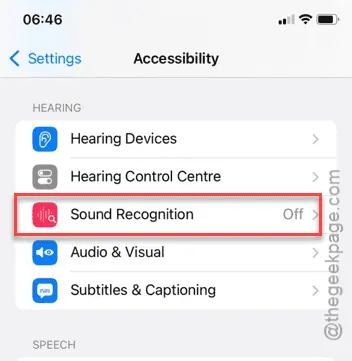
Passaggio 4: se hai trovato la funzione Riconoscimento suoni attivata (scaricata sul tuo iPhone), disattivala .
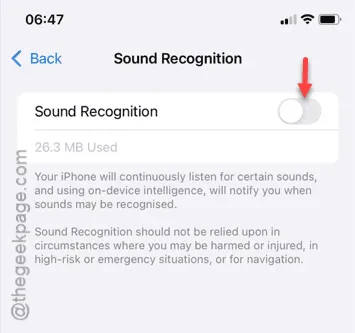
Se disattivi la funzione Riconoscimento suoni, il volume del tuo iPhone non verrà ridotto senza la tua interazione.
Prova a vedere se questo risolve il tuo problema.
Correzione 5 – Carica l’iPhone
Un gruppo di utenti iPhone ha notato che questo problema si verifica solo quando il livello della batteria è inferiore al 50%. Anche se si tratta di un bug, dovresti caricare l’iPhone.
Quando il livello della batteria supera il 50%, verificare se il livello del volume si sta abbassando spontaneamente.
Correzione 6 – Cambia il tipo di altoparlante
Se il problema si verifica mentre sei alla guida e il tuo iPhone è collegato all’auto, dovresti modificare il tipo di altoparlante dalle Impostazioni dell’iPhone.
Passaggio 1: come al solito, devi andare alle Impostazioni dell’iPhone.
Passaggio 2: ora, mentre colleghi il tuo iPhone tramite Bluetooth, apri ” Bluetooth ” sul tuo iPhone.
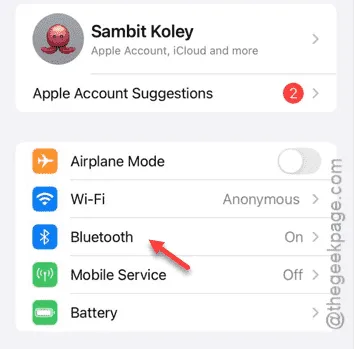
Passaggio 3: cerca quindi il nome della tua auto nell’elenco dei dispositivi associati (se la tua auto è già connessa, verrà visualizzato il tag “Connesso”).
Passaggio 4: quindi, tocca il pulsante i per aprire le impostazioni Bluetooth.
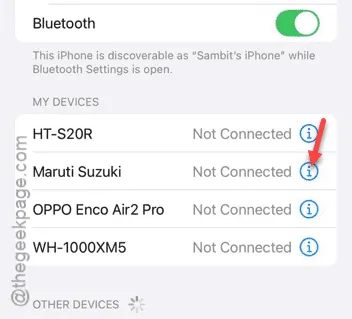
Fase 5 – Siamo interessati alle impostazioni “ Tipo di dispositivo ”. Quindi, apriamolo .
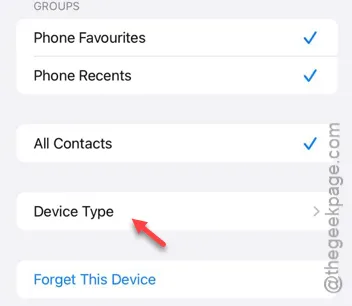
Passaggio 6: nella pagina Tipo di dispositivo, selezionare la modalità ” Autoradio ” dall’elenco per selezionare il tipo di dispositivo.
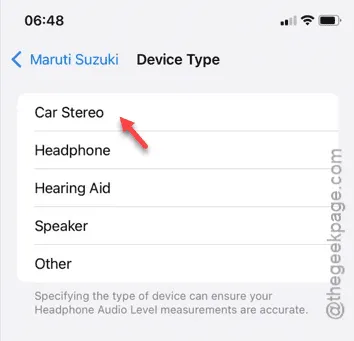
Dopo aver modificato il tipo di dispositivo delle impostazioni Bluetooth, il problema della riduzione automatica del volume dovrebbe risolversi.
Guarda tu stesso.
Correzione 7 – Disinstallare le app difettose
Hai installato un’app che può controllare il volume sul tuo iPhone? Il motivo per cui stai riscontrando il problema con il volume può essere ricondotto a queste app di terze parti.
Quindi, disinstalla l’app problematica dal tuo iPhone. Vedi se questo risolve il problema dell’abbassamento automatico del volume.



Lascia un commento